Сделайте ее прямо сейчас
Программа для создания визиток, 410+ шаблонов в комплекте
Шаблоны визиток врача своими руками
В любом деле добиться успеха может лишь тот, кто прикладывает максимум усилий. Увеличение количества клиентов во врачебной практике можно добиться, создав качественную визитку врача. Несмотря на то, что частная медицина в России и других странах СНГ ещё не так развита, хороший врач всегда в цене. Визитная карточка позволит вам сохранить контакты с пациентом, которому вы её дали, а также способна привлечь его друзей и родных, если им понадобятся ваши услуги.
Стоит ли заказывать разработку дизайна на стороне? Вопрос спорный, ведь в программе «Конструктор визиток» можно за несколько минут создать визитку врача по шаблону. Количество заготовок, поставляемых в комплекте с ней, превышает 410, и оно растёт с каждым обновлением. Удобный интерфейс позволяет легко освоить работу с программой. Благодаря широкому функционалу «Конструктора», созданная в нём визитка будет иметь профессиональный вид и наполнение, даже если это ваш первый опыт подобной работы.

Такую карточку можно сделать всего за 5 минут, и в этом вам поможет наша простая инструкция.
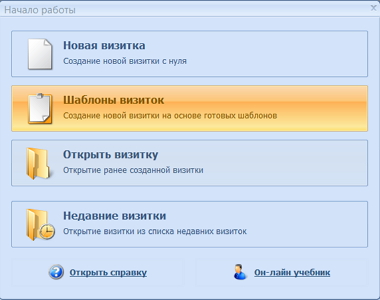
Первым делом нужно загрузить установочный файл на компьютер, а затем запустить процесс установки. «Конструктор визиток» можно скачать тут - перейдите по ссылке, введите e-mail и нажмите на кнопку под формой. После загрузки откройте файл двойным кликом мыши, выберите место для установки программы и дождитесь завершения инсталляции. После этого запускаем её, чтобы начать создание визитки.
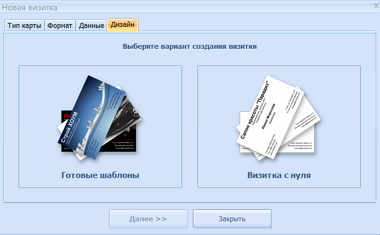
В «Конструкторе» можно создавать карточки с нуля – для этого предусмотрен режим «Новая визитка». Однако, гораздо проще использовать готовые шаблоны (второй сверху пункт в основном меню), заполняя и редактируя их по своему усмотрению.
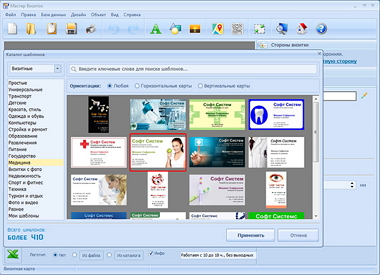
Удобство работы в программе «Мастер визиток» заключается и в том, что любую информацию о себе или своей компании вы вводите в отдельные поля. Цвет, размер и начертание текста можно быстро поменять при желании, создавая эксклюзивную и привлекательную визитку. Любое поле можно подключить или отключив, щелкнув на галочку рядом с ним.
В каталоге можно найти отличные шаблоны для визитки врача стоматолога, а также для представителей других направлений. Самое большое количество интересных шаблонов имеется в разделе «Медицина», однако не стоит забывать о категориях «Простые» и «Универсальные» - в них также есть немало заготовок, которые могут вам понравиться. Если вам любопытно, стоит заглянуть и в остальные разделы: есть, шанс, что вам в голову придёт оригинальная идея. Кликните на выбранный вариант и нажмите кнопку «Применить» в правом нижнем углу.

После того, как вы выберете нужный шаблон, время заполнить его своими данными. Замените информацию в шаблоне – проставьте название вашей компании, адрес, телефон и другие контакты, придумайте описание деятельности и слоган. Не забудьте также указать время работы и другую информацию, которая может быть важной для ваших потенциальных клиентов. А неактуальные поля можно убрать с карточки, сняв галочки.
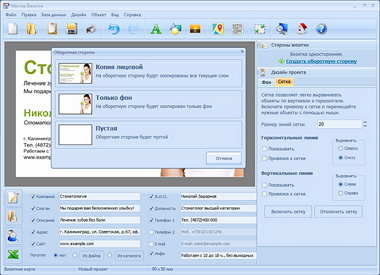
Программа позволяет продублировать лицевую сторону полностью, взять только шаблон без данных или оставить оборот пустым (например, чтобы вы могли разместить там другой шаблон, фон или фотографию). Чтобы вызвать меню, отвечающее за эту задачу, нажмите на надпись «Создать оборотную сторону». Она находится на правой панели в верхней части. На визитку ветеринарного врача в эту область можно добавить фотографии животных, хорошей идеей будет поместить в ней перечень оказываемых медицинских услуг.
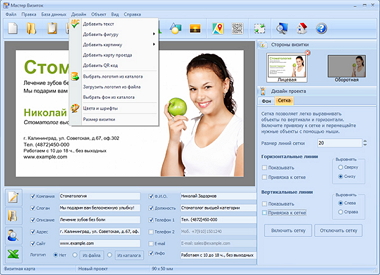
В верхнем меню имеется пункт «Дизайн», который позволяет добавить в шаблон новые объекты: фигуры, надписи, карту проезда (программа интегрирована с сервисом Google Maps, позволяющим сделать это за пару кликов). Здесь же можно поменять размер визитки, если вы хотите отпечатать нестандартные карточки.

Чтобы сохранить готовые образцы визиток врача в файл, нажмите иконку дискеты или кликните на пункт «Файл» в верхнем меню. Сохраняя изображение, PDF-файл или шаблон, вы получите одиночную карточку, а выбрав режим «Сохранить макет для печати», можно подготовиться к визиту в типографию. В нём можно настроить размер бумаги, поля, количество копий на листе, маркеры для обрезки.
Визитки с оборотной стороной сохраняются в 2 файла, оборот имеет то же название с добавочным индексом ‘r’.